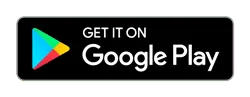۸ راه حل ساده برای مشکل کار نکردن QR Code در اندروید
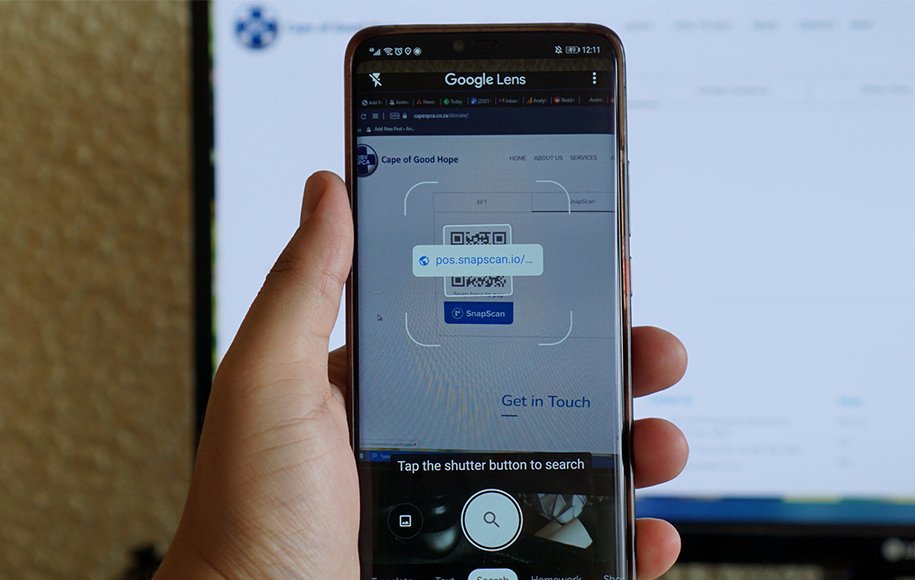
گاهی اوقات ممکن است کار نکردن QR Code در گوشیهای اندروید تبدیل به سوهان روح کاربران موبایل شود. با این حال، این مشکل را میتوان از طریق راه حلهای مختلف نرم افزاری برطرف کرد. در این مقاله ۸ راه حل بسیار ساده را بررسی میکنیم.
۱. بررسی کد QR
۲. تلاش برای اسکن چند کد QR دیگر
۳. پاک کردن لنزهای دوربین
۴. تنظیم فوکوس دوربین
۵. بررسی برنامه دوربین گوشی
۶. استفاده از برنامه Google Lens
۷. بررسی مجوزهای برنامه
۸. بررسی فضای ذخیرهسازی دوربین
حل مشکل کار نکردن QR Code؛ آسانتر از حد تصور
کدهای QR به ما کمک میکنند تا خیلی سریع، آسان و به خصوص ایمن به بسیاری از اطلاعات اینترنتی دسترسی پیدا میکنیم. در اکثر گوشیهای هوشمند اندرویدی امروزی، تنها کاری که شما باید به این منظور انجام دهید، باز کردن دوربین گوشی، نشانه گرفتن کد QR و سپس وارد شدن به لینک مد نظر است. با این اوصاف، گاهی اوقات امکان دارد بنا به دلایلی، عواملی دست در دست یکدیگر میدهند تا کار نکردن QR Code در گوشی موبایل رقم زده شود. از همین رو، در ادامهی این مقاله به سراغ راه حلهایی میرویم که بتوان مشکل کار نکردن QR Code در گوشیهای اندروید را یک بار برای همیشه حل کرد.
۱. بررسی کد QR
اگر کد QR واضح و شکل درستی داشته باشد، شما نباید برای اسکن کد QR با مشکل مواجه شوید. اگر چه، یک کد محو یا از ریخت و ترکیب افتاده شاید به راحتی اسکن نشود. بنابراین، شما ابتدا باید کد QR را از این بابت بررسی کرده و در صورت نیاز، کد را تمیز کنید. همچنین نور بسیار زیاد یا از طرفی نور بسیار کم و شاید هم وجود سایهها میتوانند موجب مشکل کار نکردن QR Code شوند.
۲. تلاش برای اسکن چند کد QR دیگر
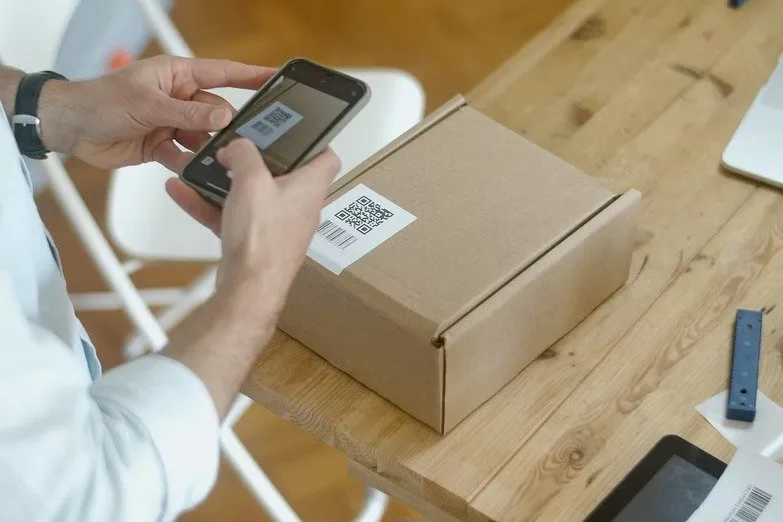
اگر کد کیو آر به نظر وضعیت مناسبی دارد اما دوربین گوشی اندروید شما توانایی اسکن آن را ندارد، تلاش کنید سایر کدهای QR را اسکن کنید. حداقل از این بابت میتوانید مطمئن شوید که آیا این ایراد صرفا مربوط به کد QR مربوطه بوده یا واقعا دوربین دستگاه شما مشکل پیدا کرده است.
یک احتمال هم وجود دارد مبنی بر این که کد کیو آر مربوطه منقضی شده یا در سناریوی نادرتر، سازندگان کد QR احتمالا بنا به دلایل زیباییشناختی، کارکرد کد مربوطه را به اشتباه ساقط کردهاند. کدهای QR به طور طبیعی با استفاده از مربعهای سیاه در داخل یک پس زمینهی سفید ساخته میشوند تا اکثر اسکنرها توانایی اسکن صحیح کدها را داشته باشند. اگر چه، طراحی رنگ کدهای QR به طور برعکسِ چیزی که گفته شده، موجب خواهد شد تا اسکنر گوشیهای اندروید نتوانند درست کار کنند. همچنین بهرهبرداری از مربعهای روشنتر روی یک پسزمینهی تاریکتر یا استفاده از دو رنگ شبیه به هم نیز به بروز این ایراد کمک میکند.
اگر دوربین گوشی نمیتواند هیچ کد QR را شناسایی کند، پس به احتمال بسیار زیاد ایراد از سمت گوشی است و کد QR دارای ایراد نیست. با این اوصاف، جای نگرانی وجود ندارد و شما همچنان میتوانید از چند راه برای حل مشکل کار نکردن QR Code در گوشی اندروید خود استفاده کنید.
۳. پاک کردن لنزهای دوربین
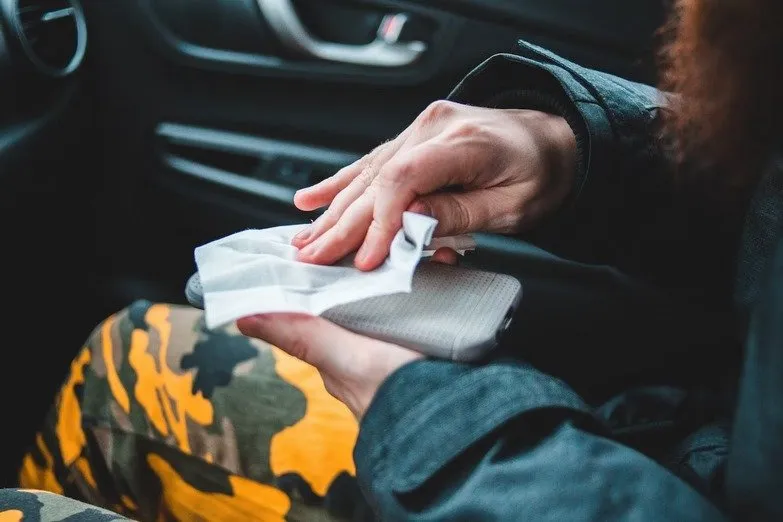
یک راه حال ساده برای حل مشکل کار نکردن کیو آر کد در گوشی اندروید، پاک کردن لنزهای دوربین محسوب میشود. همانطور که عینکهای خود را با پارچهی نخی تمیز میکنید، این کار را با لنزهای گوشی خود انجام دهید.
کثیفی، خاک و حتی اثر انگشت روی لنزهای دوربین گوشی موبایل موجب میشود تا دوربین نتواند به درستی کد کیو آر را اسکن کند. با تمیز کردن مستمر لنزهای دوربین میتوانید از به وجود آمدن این مشکل در آیندهی نزدیک جلوگیری کنید.
۴. تنظیم فوکوس دوربین
اگر شما به درستی لنزهای دوربین گوشی را تمیز کردهاید و همچنان در اسکن کد QR با مشکلاتی دست و پنجه نرم میکنید، بهتر است فوکوس دوربین را بررسی کنید. در اکثر اوقات که با مشکل کار نکردن QR Code مواجه میشوید، فوکوس دوربین درست نیست. تنها کاری که باید برای تنظیم فوکوس دوربین انجام بدهید، دور یا نزدیک کردن دوربین از کد مربوطه و سپس ضربه زدن روی صفحه نمایش است تا دوربین به طور خودکار فوکوس را تنظیم کند.
۵. بررسی برنامه دوربین گوشی
در این مرحله، شما باید خود برنامهی دوربین گوشی موبایل را چک کنید. در ابتدا بهتر است به این موضوع بپردازید که آیا اصلا قابلیت اسکن QR Code در برنامهی دوربین فعال است یا خیر. برای انجام این کار باید روی آیکون تنظیمات (Settings) ضربه زده و سپس دکمهی QR Code را بررسی کنید که روشن باشد.
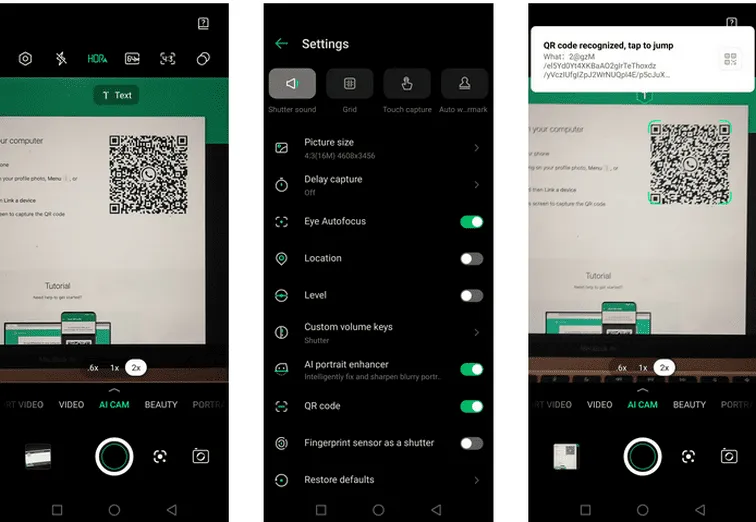
اگر چه، یک دوربین دارای ایراد در اسکن کد QR با مشکل مواجه خواهد شد. در این مدل سناریو، معمولا دوربین دچار هنگ شده یا با کرشهای مداوم و وضوح بسیار بد تصویر، کاربر را کلافه خواهد کرد. در این حالت، بستن تمام برنامههای در حال اجرا، ریاستارت گوشی و سپس اجرای مجدد برنامهی دوربین شاید مشکل را حل کند.
اگر همچنان ایراد پا برجاست، امکان دارد سیستم عامل گوشی دچار مشکل شده باشد. در این وضعیت بهتر است گوشی اندروید خود را آپدیت کنید. اگر هم نسبت به آسیب و صدمهی سخت افزاری دوربین یا گوشی مشکوک هستید، بهتر است گوشی موبایل خود را به یک کارشناس موبایل ماهر و خبره نشان دهید.
اکثر گوشیهای هوشمند مدرن دارای اسکنر در داخل خود برنامهی دوربین هستند. تنها کاری که شما باید انجام دهید، نشانه گرفتن دوربین به سمت کد مربوطه و سپس منتظر ماندن برای خوانش کد محسوب میشود. با این حال در گوشیهای اندروید قدیمیتر، دوربین شاید به طور خودکار توانایی شناسایی و خواندن کد QR را نداشته باشد.
۶. استفاده از برنامه Google Lens
با اجرای برنامه گوگل و سپس ضربه زدن روی آیکن دوربین در نوار جستوجوی گوگل، این روش را امتحان کنید. با اجرای برنامهی گوگل لنز، دستگاهتان را به سمت کد کیو آر نشانه بگیرید. این برنامه باید کد شما را شناسایی کرده و سپس به طور اتومات وارد لینک شود.
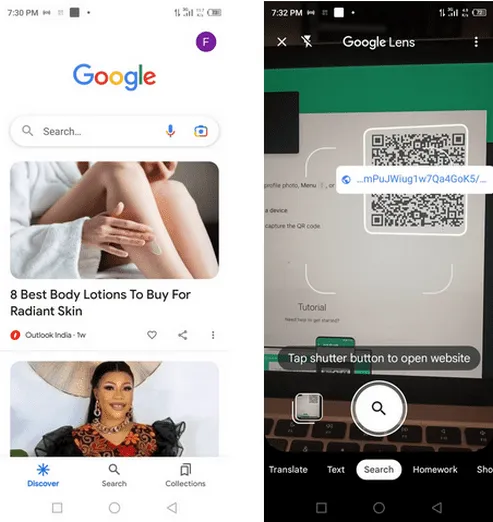
شما همچنین میتوانید برنامه گوگل لنز را از طریق پلیاستور برای گوشی اندروید خود دانلود و نصب کنید. اگر این برنامه هم نتوانست کد QR را شناسایی کند، نرم افزارهای متنوعی برای اسکن بارکد و QR در سطح اینترنت وجود دارد که کاملا رایگان هستند. با یک جستوجوی ساده در فضای مجازی و پلی استور میتوانید بهترین اسکنرهای کد QR را روی گوشی موبایل خود نصب کنید.
۷. بررسی مجوزهای برنامه
احتمالا کما بیش گوشتان به عبارت مجوز و دسترسی برنامهها در سیستم عامل اندروید خورده است. برای این که برنامههای اسکن کد QR به درستی کار کنند، برنامههای گوشی موبایلتان به یک سری مجوزهای مهم نیاز دارند. دوربین موبایل هم از این قاعده مستثنی نیست. بنابراین، بهتر است از این موضوع اطمینان حاصل کنید که برنامهی دوربین به مجوزهای مورد نیاز دسترسی داشته باشد.
برای بررسی مجوزهای دوربین باید ابتدا به بخش تنظیمات (Settings) در گوشی اندروید بروید. سپس Apps یا عبارت Application Manager را پیدا کنید. به سراغ برنامهای بروید که قرار است از طریق آن کد QR را اسکن کنید. در مرحلهی بعد روی Permissions ضربه زده و مطمئن شوید تمام دسترسیهای مورد نیاز برای نرم افزار فعال شده است.
۸. بررسی فضای ذخیرهسازی دوربین
دلایل بسیار زیادی وجود دارد که یک برنامه در محیط سیستم عامل اندروید از کار بیفتد. برای مثال، برخی برنامههای مشخص تا زمانی که مقدار مشخصی از فضای ذخیرهسازی مهیا نباشد به درستی کار نمیکنند. بنابراین، برخی از فایلهایی که نیاز ندارید را حذف کرده یا برنامههایی که نیاز ندارید را پاک کنید. همچنین بهتر است حافظهی کش (Cache) گوشی موبایل خود را هم پاک کنید.
در نهایت با ریاستارت کردن گوشی موبایل خود، رسما تمام برنامههای پسزمینه را ببندید تا فضای مورد نیاز برای فعالیت نرم افزارهای اساسی فراهم شود.
حل مشکل کار نکردن QR Code؛ آسانتر از حد تصور
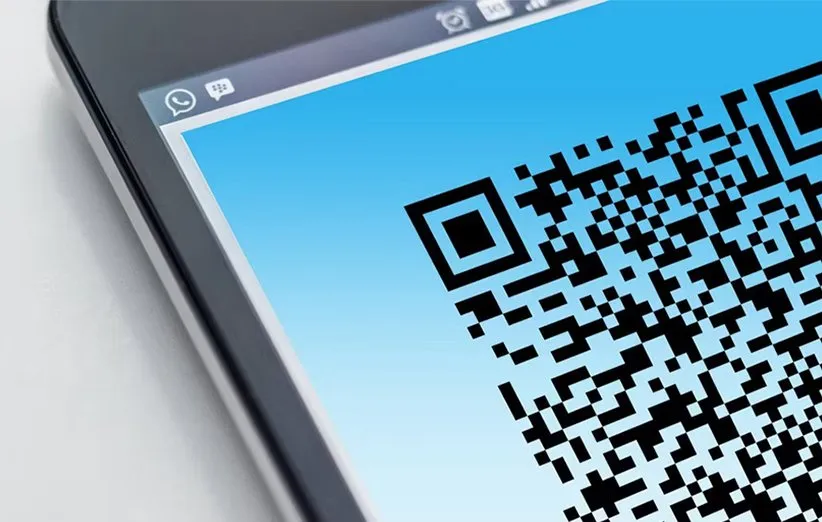
کدهای QR به یک ابزار مهم و حیاتی در عصر حاضر تبدیل شدهاند و بسیاری از دستگاههای دیجیتالی باید قابلیت اسکن این مدل کدها را داشته باشند. در این مقاله تلاش کردهایم ایراد کار نکردن QR Code در گوشیهای اندروید را در قالب هشت روش کاربردی و آسان بررسی کنیم.
اگر همچنان ایراد مورد نظر پابرجاست، پیشنهاد میکنیم گوشی موبایل خود را به اولین مرکز تخصصی تعمیرات موبایل در نزدیکی محل زندگی خود نشان دهید. این احتمال وجود دارد گوشی موبایلتان دچار یک ایراد سخت افزاری شده باشد.
منبع: makeuseof